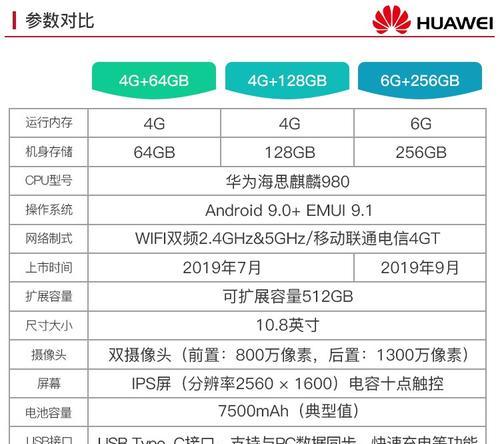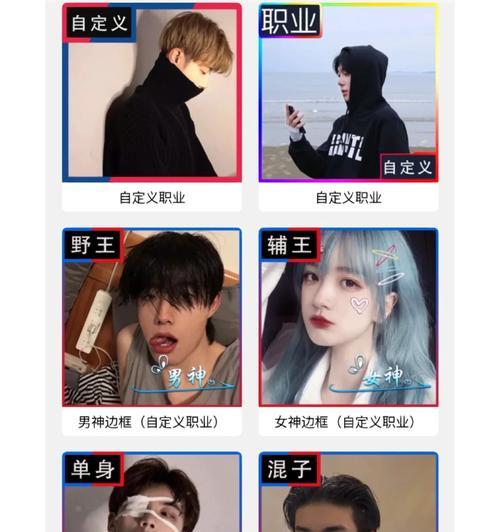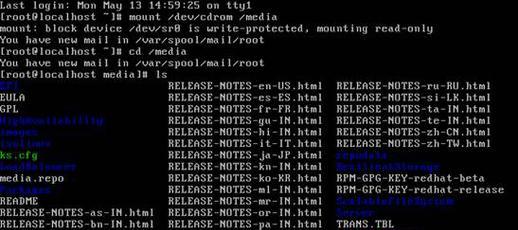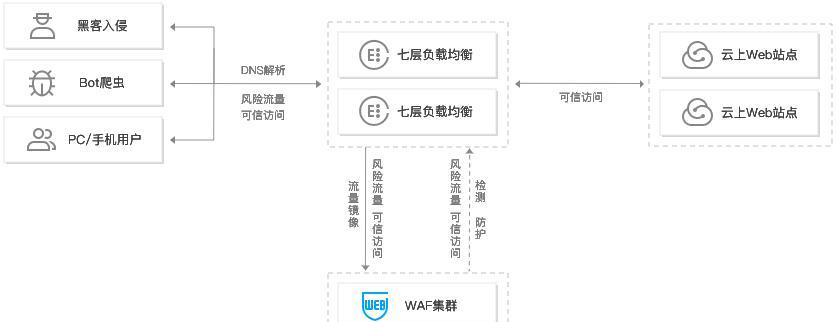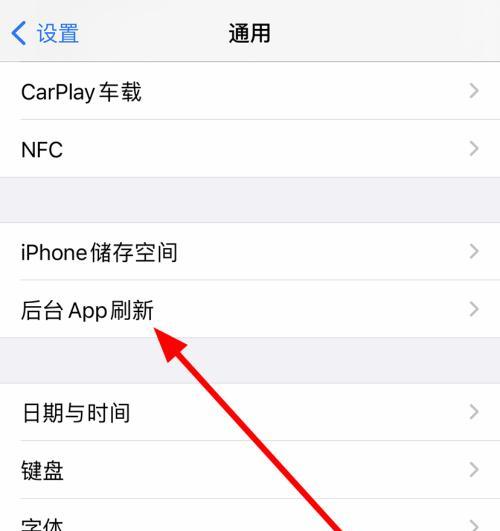平板如何将存储卡连接到电脑?
在我们的数字时代,数据传输已经成为日常生活的一部分。平板电脑已经成为许多人的日常工作和娱乐伴侣,但有时候我们需要将存储卡上的内容转移到电脑上进行编辑、备份或分享。这时,了解如何将平板的存储卡连接到电脑就显得尤为重要。本篇文章将为您详细指导如何实现这一过程,无论您的平板是安卓系统还是苹果的iPad,我们都会提供相应的解决方案。
确认存储卡类型与读卡器兼容性
在连接平板的存储卡到电脑之前,我们需要确认存储卡的类型。最常见的包括microSD卡、miniSD卡等。对于不同的卡类型,我们需要使用合适的读卡器,它能将存储卡的接口转换为USB接口,以便电脑识别。
平板电脑一般会通过内置的卡槽来读取存储卡。对于安卓平板,通常使用microSD卡;而苹果的iPad系列,早期部分型号支持外接的SD卡读卡器,但随着技术发展,现在的新款iPad更多采用直接连接电脑或使用云服务的方式,不太依赖传统的SD卡。
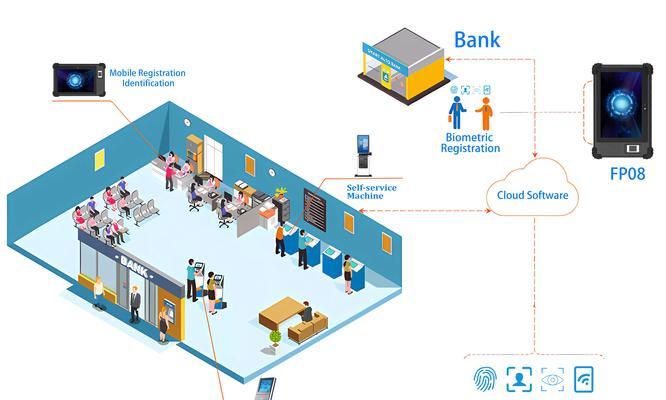
对于安卓平板的存储卡连接到电脑
如果您使用的是安卓平板,通常情况下,您只需取出存储卡,再插入到兼容的读卡器中,然后将读卡器连接到电脑的USB端口即可。
步骤详解:
1.取出存储卡:关闭平板电脑,确保设备完全关闭后,打开平板的后盖或者使用平板随附的取卡针轻轻取出microSD卡。
2.插入读卡器:将取出的microSD卡插入到microSD读卡器中。
3.连接电脑:使用USB线将读卡器连接到电脑的USB端口。
4.访问存储卡:电脑通常会自动识别存储设备,您可以在"我的电脑"或"此电脑"中找到新增的存储设备,双击即可打开,并进行数据传输。

对于iPad的存储卡连接到电脑
iPad一般不提供直接通过存储卡与电脑连接的方式。但您仍然可以通过以下几种方式将iPad上的数据传输到电脑:
使用iTunes同步数据:
1.安装最新版本的iTunes:确保您的电脑上安装了最新版本的iTunes软件。
2.连接iPad到电脑:使用USB线将iPad连接到电脑。
3.打开iTunes并选择您的设备:启动iTunes,点击iPad图标,选择您需要同步的数据类型,例如照片、音乐或文件。
4.完成同步:按照iTunes提示完成数据同步。
使用云服务:
1.确保连接到互联网:确保您的iPad和电脑都连接到互联网。
2.使用iCloud或其他云服务:上传iPad中的数据到iCloud或您选择的云服务上,然后在电脑端登录同一账户进行下载。
使用第三方软件:
1.选择合适的第三方同步软件:下载并安装支持iPad与电脑同步的第三方软件。
2.连接iPad到电脑:用USB线将iPad连接到电脑。
3.使用软件传输数据:打开安装的同步软件并按照提示操作,选择您需要传输的数据类型进行同步。

注意事项
在进行数据传输之前,确保平板或iPad中的数据已安全备份,避免数据丢失。
在传输数据时,尽量不要断开平板或读卡器的连接,以防数据损坏。
对于iPad用户,确保在同步之前关闭查找我的iPad功能,以避免同步失败。
通过上述步骤,您现在应该能够轻松地将平板的存储卡内容转移到电脑上。无论您使用的是安卓平板还是iPad,每个系统都有其便利的方式来管理数据。根据您的设备和需要选择最合适的方法,就可以高效安全地实现数据传输。希望本篇指南能帮助您顺利完成平板到电脑的数据迁移过程。
版权声明:本文内容由互联网用户自发贡献,该文观点仅代表作者本人。本站仅提供信息存储空间服务,不拥有所有权,不承担相关法律责任。如发现本站有涉嫌抄袭侵权/违法违规的内容, 请发送邮件至 3561739510@qq.com 举报,一经查实,本站将立刻删除。
- 上一篇: 速尔充电器的维修电话号码是多少?
- 下一篇: 小狗充电器如何充电?充电时需要注意什么?
- 站长推荐
- 热门tag
- 标签列表